10 gratis skrivesoftware til Windows 10 PC
Det ville ikke være forkert at sige, at skrivning(Typing) nu har fået forrang frem for at skrive med pen og papir. De fleste af os er involveret i værker, der kræver, at vi skriver ting ud på computere. Mere end ofte bestemmer skrivehastigheden niveauet af din produktivitet, og det er her, gratis skrivesoftware(Typing software) og onlinelektioner(online lessons) til Windows 10/8/7 PC kommer ind i billedet.
Gratis skrivesoftware til Windows 10
Skrivesoftware hjælper med at forbedre dine skrivefærdigheder ved at tilbyde tips og udfordringer. De fleste af apps er skræddersyet til at hjælpe folk med at lære at skrive nemt. Lad os i dette segment se nærmere på nogle af de bedste gratis skrivesoftware(Typing Software) til Windows :
- Vejleder til hurtig skrivning
- KeyBlaze
- Typing.com
- JustType
- TutorType
- Typing.io
- Skrivebolt
- Skrive fingre
- Skriveklub
- Tip 10.
Lad os tage et kig på dem.
1. Vejleder til hurtig skrivning

Rapid Typing Tutor er grundlæggende, men nyttig software, der hjælper med at forbedre dine skrivefærdigheder. Hurtig(Rapid) indtastning hjælper ikke kun med at øge skrivehastigheden, men øger også den præcision, du skriver med. Alt dette er aktiveret ved at tilbyde et sæt simulerede tastaturer tilgængelige på tværs af forskellige sprog som spansk, russisk, tysk, fransk, hollandsk(Dutch) og engelsk(English) . Download fra den officielle hjemmeside(official website) .
2. KeyBlaze

Det bedste ved KeyBlaze er dens intuitive brugergrænseflade. Denne software er bygget til at tage højde for både begyndere og mellemniveauer.
3. Typing.com
I modsætning til de andre på listen, er typing.com en hjemmeside, der tilbyder super fede tips og tricks, der hjælper med at lære at skrive. Som brugere kan du vælge mellem 1 minuts, 3 minutters og 5 minutters skrivetest og dermed forbedre din hastighed og nøjagtighed. Jeg vil anbefale typing.com til folk, der ønsker at lære at skrive på kortest mulig tid. Du kan bruge Typing.com her(here) .
4. JustType

JustType er en af de mest omfattende skrivesoftware. Nu fokuserer JustType på en anden type teknik til at lære at skrive. TouchTyping hjælper dig med at blive(TouchTyping) fortrolig med skærmtastaturet uden at skulle være afhængig af andre undervisere. Desuden vil alle taster, der trykkes på det rigtige tastatur, blive fremhævet på skærmtastaturet. Dette lader dig se alle trykfejl og rette dine fejl. Du kan downloade JustType fra den officielle hjemmeside(homepage) .
5. TutorType

TutorTyepe kommer med en ren brugergrænseflade, og så gør dette indlæringen meget nem. Softwaren hjælper dig med at opnå bedre færdigheder og vil også hjælpe dig med at lære at skrive uden at kigge på tastaturet. Desuden føjer værktøjet også ord til ordbogen, hvilket hjælper dig med at koncentrere dig om den primære opgave at lære at skrive. Download TutorType her(here) .
6. Typing.io
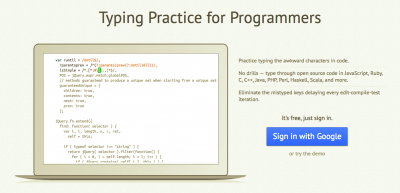
typing.io er meget forskellig fra de andre programmer på denne liste. Denne er rettet mod at hjælpe programmører med at finpudse deres skrivefærdigheder. Vi er nødt til at forstå hastigheden af kodning for programmører afhænger også af deres skrivehastighed. typing.io hjælper kodere med at lære at skrive specialtegn, der bruges under kodning.
Lektionerne, der tilbydes af typing.io, er baseret på opensource-kode, hvilket giver dig mulighed for at øve dig i de nøglesekvenser, der ligner dem på den rigtige kode. Med andre ord hjælper typing.io programmører med at fokusere på at forbedre skrivefærdigheder ved at give feedback og nøjagtighedsrapporter. For at få adgang til dette værktøj skal du blot gå over til linket og logge(Sign) ind med Google - konto.
7. Skrivebolt

Typing Bolt er en online skrivelærer, der understøttes af kunstig intelligens(Artificial Intelligence) . AI-algoritmen arbejder i baggrunden for at studere skrivemønstre og spore brugernes niveauer. Når dette er gjort, tilbyder værktøjet et tilpasset skrivekursus, der er forskelligt for hver bruger.
I modsætning til andre skrivelærere er denne ikke baseret på at gentage det samme ord igen og igen. I stedet tilbyder skrivebolten(Typing Bolt) ord, der ofte bruges i virkelige scenarier. I baggrunden vil Bolt AI indstille sværhedsgraden ved automatisk at analysere dine skrivefærdigheder.
Endelig vil Real-Time Analytics-rapporterne(Analytics Reports) give en grafisk repræsentation af din præstation og også motivere dig til at opnå bedre resultater. Typing Bolt kan downloades fra hjemmesiden(homepage) .
8. Indtastning af fingre

Typing Fingers fokuserer på det væsentlige og er baseret på Touch -typemetoden. Touch Typing hjælper dig med at øge skrivehastigheden og -nøjagtigheden. Desuden siges denne metode at hjælpe med at booste kreativ tænkning. Mens du trykker på tastaturet, behøver du ikke bevæge nakken og kigge på tastaturet i ny og næ.
Skrivefingre inkluderer også minispil, der vil hjælpe med at øge din skrivehastighed og lære berøringstastemetoden. Download Typing Fingers fra Microsoft Store .
9. Skriveklub

Skriveklubben(Typing Club) er gratis for både enkeltpersoner og skoler. Webværktøjet fungerer ved at tilbyde hverdagslektioner, og når du først er en professionel, vil du blive tildelt en 5-stjernet vurdering. Skriveklubben er intuitiv(Typing Club) og interaktiv. Jeg kunne personligt godt lide, hvordan tjenesten tilbyder niveauer(Levels) , badges og stjerner, når du bevæger dig op ad stigen. Få adgang til (Access) Typing Club ved at gå over til den officielle hjemmeside(homepage) .
10. Drikkepenge 10

Tipp 10 kommer tilbydes som en webservice og også som selvstændig software. Softwaren kan prale af en nem brugergrænseflade og prædiker berøringstastning. For så vidt angår øvelseslektioner er de meget effektive til at hjælpe dig med at lære at skrive. Derudover(Furthermore) tilbyder Tipp 10 også en fremskridtsmåler og er testvinder ved Stiftung Warentest i Tyskland(Germany) . Download Tipp 10 fra den officielle hjemmeside(homepage) .
TIP : Stamina Typing Tutor er et underholdende, sjovt og et brugervenligt skriveprogram med en fin grænseflade. Du vil måske også tjekke det ud.
Related posts
Bedste gratis fjernskrivebordssoftware til Windows 10
Bedste fil- og mappekrypteringssoftware til Windows 10
HoneyView anmeldelse: Gratis hurtig billedfremvisersoftware til Windows 10
Bedste gratis PCB-designsoftware til Windows 10
Bedste gratis Bitcoin Mining Software til Windows 10
Puran Utilities: Freeware Optimization Suite til Windows 10
Zoom Investment Portfolio Manager til Windows 10
Gratis PDF-kompressor for at reducere PDF-filstørrelsen i Windows 10
Sådan redigeres eller ændres systemoplysninger i Windows 10
Balabolka: Bærbar gratis tekst til tale-konverter til Windows 10
Ashampoo WinOptimizer er en gratis software til at optimere Windows 10
Start Everywhere er et startmenu-alternativ til Windows 10
Win Update Stop: Deaktiver Windows-opdateringer på Windows 10
Kopier fejlkoder og meddelelser fra dialogbokse i Windows 10
VirtualDesktopManager: Værktøj til at administrere Windows 10 Virtual Desktops
ClickChart er en gratis Diagram & Flowchart-software til Windows 10
RandPass Lite er en gratis bulk tilfældig adgangskodegenerator til Windows 10
5 gratis WebP viewer-software til Windows 10 PC
Reducer distraktioner i Windows 10; Blackout dele af computerskærmen!
Recordit: Gratis GIF-skærmoptager til Windows 10
